一键还原win7系统怎么关闭
- 分类:Win7 教程 回答于: 2022年11月02日 14:31:56
大家都知道,Win7操作系统自带有许多功能,但是一些功能平时我们也没怎么用到,比如一键还原功能,有些朋友可能觉得Win7系统中的一键还原功能并不好用,就想将其删除了,不过这个功能删除后还会保留开机启动菜单,我们应该怎么办呢?下面我们一起来看看一键还原win7系统怎么关闭的吧。
工具/原料:
系统版本:windows7
品牌型号:联想小新air15
方法/步骤:
一键还原win7系统关闭方法:
1、鼠标右键点击此电脑。
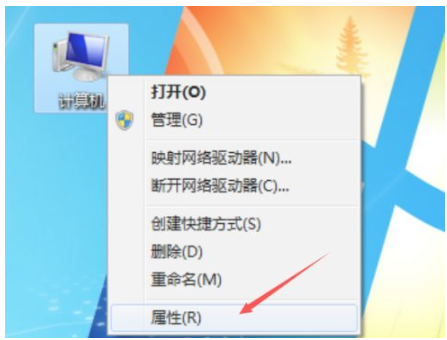
2、点击系统保护。
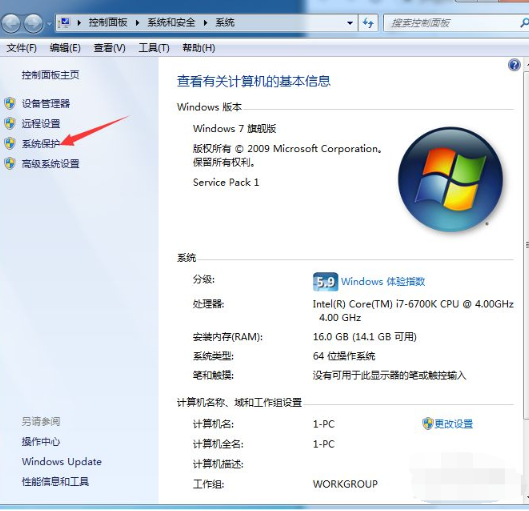
3、关掉以此节省C盘空间,点击“配置”即可。
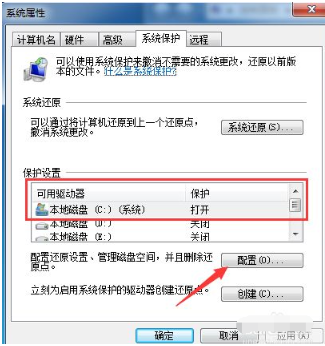
4、将已存储的系统还原文件删除,以释放被还原文件所占用的多余空间,点击“删除”即可。

5、点击“继续”按钮。

6、点击“关闭”。
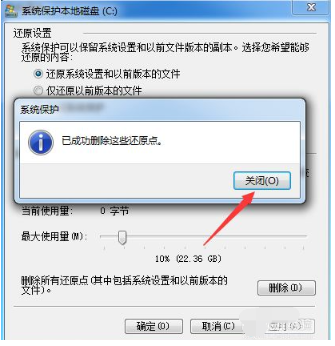
7、在“还原设置”区域,点击“关闭系统保护”,点击“应用”。
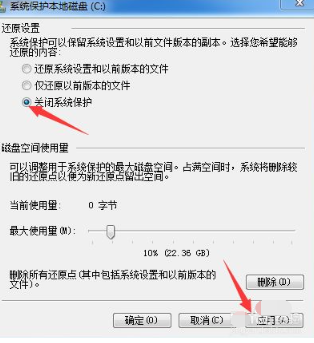
8、点击“是”。
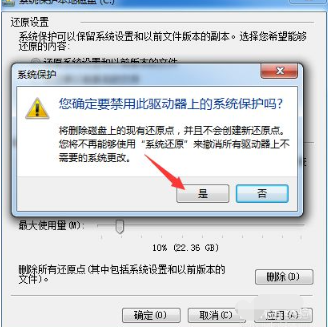
9、点击“确认”。
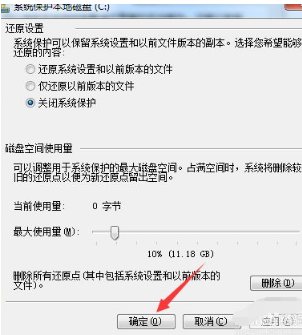
10、点击“确认”,系统还原功能即可关闭。

总结:
以上一键还原win7系统关闭方法的相关内容啦,有需要的小伙们可以参考以上教程进行解决。
 有用
26
有用
26


 小白系统
小白系统


 1000
1000 1000
1000 1000
1000 1000
1000 1000
1000 1000
1000 1000
1000 1000
1000 1000
1000 1000
1000猜您喜欢
- 重装系统前如何备份win72023/04/21
- 超级详细的xp和win7双系统安装教程..2021/01/04
- 怎么看电脑配置2019/06/12
- win7系统修复软件的详细介绍..2021/06/10
- win7一键重装系统步骤2022/09/09
- 想知道没网没U盘如何重装系统win7..2022/11/29
相关推荐
- windows7原版激活怎么操作2022/12/15
- 小白pe系统安装游戏版win7系统教程..2022/03/05
- 2021年电脑公司win7旗舰版32安装详细..2021/04/09
- 电脑系统win7怎么安装2022/09/28
- U盘装win7系统详细步骤图解2022/08/28
- 终于成功给联想y7000p装win7系统了..2021/03/20

















